
쇼핑몰에서 물건을 사기 위해서 어쩔 수 없이 설치해야 하는 많은 ActiveX
매 단계 넘어 갈 때마다 ActiveX 설치하고 처음부터 다시 입력하고 다시 설치 과정을 반복하는 것도 모자라 윈도우 재 부팅을 요구하기도 하기 때문에 ActiveX 설치와 함께 하는 쇼핑 경험은 정말이지 자주 겪기 싫은 일 중 하나
다행히 ActiveX 의 보안 심각성에 대해서 정부에서도 늦게나마(너무 늦었다) 인식하고 있고 오픈 웹이나 다른 방법으로 ActiveX 를 회피하기 위한 많은 노력들이 보인다.
올 9월부터 등장한 스마트 폰 앱 카드를 이용하면 카드 결제를 위해 설치해야 하는 ActiveX 를 조금이나마 줄일 수 있다.
쇼핑몰에서 물건을 구입하기 위해 구매 정보를 입력하고 카드사를 선택한 후 결제를 누르면 아래와 같은 팝업 창이 뜬다.
(내 경우는 현대 카드)

현대 카드 앱 카드로 결제 할 지, 기존 방식 안심 클릭으로 결제 할 지 선택하는 창이다.
안심 클릭은 우리가 늘 만났던 그 화면이다. 여기로 들어 가면 키보드 보안 프로그램, 특히 악명 높은 nProtect 같은 무시 무시한 프로그램들이 PC 에 설치되어 사용자를 괴롭힌다.
그러니, 이제 다른 방법으로 살아 보자.
앱 카드는 스마트 폰 앱 스토어에서 "앱 카드" 를 내려 받아 설치하고 본인의 카드 정보를 입력 한 후, PC 에서 결제할 일이 있을 때 스마트 폰을 열고 PC 화면의 QR 코드를 찍으면 스마트 폰 화면으로 결제 정보가 전달되고 별도로 지정한 앱 카드 비밀번호 6 자리를 입력하면 그 즉시 결제가 되는 방식이다.
조금은 복잡하지만, PC 단말기 자체에서 아무런 카드 정보를 입력하지 않아도 되니 보안 프로그램 설치 부담을 줄 일 수 있고, 카드 관련 아무런 정보도 폰에 남지 않기 때문에 스마트 폰 보안성도 향상된다.
물론 스마트 폰에서 앱 카드를 실행할 때 백신 프로그램이 먼저 기동되는 단점이 있긴 하지만 이 정도는 웬만한 은행 앱을 실행하면 다들 겪는 일이니 참아 줄 만 하다.
아래는 현대카드 앱 카드를 설치하고 결제 하는 과정이다.
앱 카드 설치
구글 플레이스토어: 현대 카드 앱 카드 설치
카드 등록
앱 카드를 설치하고 등록할 카드에 대한 정보를 입력한다.


입력 최종 단계에서는 휴대전화 핸드폰 인증을 통해 본인 명의 핸드폰에서 등록했음을 다시 한번 인증하게 되어 있다. (다른 번호로는 등록 불가)
카드를 등록한 후 앱 비밀번호 6 자리를 지정하게 되는데, 이후에는 이 6 자리 비밀번호로 결제 하게 되니 잊어 버리지 않게 잘 기억하자
쇼핑몰 결제
이제 PC 에서 원하는 물건을 구입할 차례
물건을 고르고 결제하러 가면, 아래와 같은 창이 뜨고, 이제 "앱 카드" 로 결제하기를 선택하면 된다.

앱 카드를 선택하면 카드 정보를 입력하라는 창 대신 조금 생소한 QR 코드 표시 창이 뜬다.

이제 스마트 폰을 키고 현대 앱 카드를 실행한 후 등록된 카드를 선택한다.

화면 하단에 "PC 결제" 를 선택하면 카메라가 실행되는데 스마트 폰을 PC 화면에 있는 QR 코드에 가져가면 그걸로 결제 관련 정보가 자동으로 앱 카드에 인식된다.

판매자와 금액이 맞는지 확인하고, 앱 카드 비밀번호 6 자리를 입력 한 후 "결제요청"을 누르면 모든 결제 과정을 마친다.
PC 와 스마트폰을 이용한 결제 방식이 조금 생소하지만, 몇 번 앱 카드로 결제 해 보니 카드 정보 입력할 일이 없어지고 간편하게 결제 할 수 있어서 참 편리했다.
아직 쇼핑몰에 따라 카드 정보 입력하기 전부터 보안 ActiveX 를 마구 설치해 되는 곳도 있긴 하지만, 제대로 된 곳이라면 카드 정보 입력할 일도 없는데 굳이 보안 프로그램을 설치할 일이 없을 것이다.
특히 카드 사 마다 설치해 되는 ActiveX 도 앱 카드를 이용하면 설치할 일이 없어진다.
PC 건강을 위해서라도 앱 카드를 적극 활용해 보자
'사용기 > SOFTWARE' 카테고리의 다른 글
| 옵티머스 GK 버전 업데이트 (2) | 2014.01.11 |
|---|---|
| 쓸만한 노바 런처 테마 아이콘 팩 추천 (5) | 2013.12.25 |
| 디자인이 끌리는 도돌런처 사용기 (3) | 2013.12.19 |
| 안드로이드 정리 끝판 왕 Clean Master (2) | 2013.12.14 |
| 맥북프로 윈도우 8.1 밝기 조절 문제 (5) | 2013.12.12 |
| 행아웃 2.0.2 MMS 개선 (0) | 2013.12.10 |


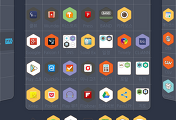
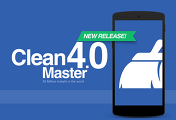

댓글